Настройка wifi d link 525
Обновлено: 05.07.2024
Если вы зашли на эту страницу, то скорее всего хотите настроить свой роутер D-LINK в качестве приемника (клиента) , репитера, или соединить два роутреа по Wi-Fi (беспроводной мост) . Как оказалось, на роутерах D-LINK это все возможно. Честно говоря, с устройствами от D-LINK я мало сталкивался, и не очень в них разбираюсь. Но, есть у меня популярная модель DIR-615, на котором я проверил все эти режимы работы.
На своем D-LINK DIR-615 я не нашел возможности переключится между режимами усилителя, приемника, или вкладку с настройкой беспроводного моста. Как это сделано например на роутерах компании ASUS, или ZyXel. Есть вкладка с настройкой только режима "Клиент". Как оказалось, настроив режим клиента на роутере D-LINK, его можно использовать для разных целей.
Что мне удалось настроить:
- Беспроводной мост (WDS). В режиме "Клиент", роутер D-LINK по Wi-Fi подключается к другому роутеру, и получает от него интернет. Который дальше раздает по Wi-Fi и по кабелю. Точно так же работает режим моста на тех же роутерах от TP-LINK.
- Репитер. Да, такого режима работы на маршрутизаторах D-LINK нет (по крайней мере, я не нашел) . Но, в режиме "Клиент" маршрутизатор без проблем получает и раздает интернет по Wi-Fi. А если на D-LINK поставить настройки Wi-Fi сети точно такие же как на главном роутере, то получается обычный репитер. Одна Wi-Fi сеть, просто усиленная роутером D-LINK. И все подключенные к ней устройства будут автоматически переключатся между маршрутизаторами, где сеть будет лучше.
- Приемник. Если настроить маршрутизатор в режиме клиента, и отключить вещание Wi-Fi сети, то получится обычный Wi-Fi приемник для ваших устройств, на которых нет Wi-Fi, а подключить интернет можно только по кабелю.
Как оказалось, используя всего один режим работы, можно заставить роутер выполнять разные задачи: усиление Wi-Fi сети, соединение двух маршрутизаторов по Wi-Fi, или работа в качестве приемника.
Настройка режима "Клиент" на D-LINK. Беспроводной мост (WDS)
Для начала, желательно сделать сброс настроек на роутере D-LINK. Затем, нужно зайти в настройки маршрутизатора. Если не знаете как это сделать, то смотрите инструкцию: как зайти в настройки роутера D-Link? Заходим на адрес 192.168.0.1. У вас панель управления может отличатся. Я покажу на примере своего DIR-615. А вы, если у вас не такие настройки как у меня, можете попробовать обновить прошивку.
- Переходим на вкладку "Wi-Fi" – "Клиент". Ставим галочку напротив пункта "Включить".
- Если вы хотите, что бы роутер раздавал интернет по Wi-Fi, то поставьте галочку напротив "Вещать беспроводную сеть".
- Дальше, в списке ниже выделяем свою Wi-Fi сеть, к которой роутер должен подключиться и получать интернет.
- Осталось только заполнить поле "Ключ шифрования PSK", в котором нужно указать пароль от главной Wi-Fi сети, и нажать кнопку "Применить".
Вы должны увидеть зеленый значок возле названия Wi-Fi сети, к которой подключились.

Дальше, переходим на вкладку "Сеть" – "WAN". Выделяем подключения, которые у вас там есть, и нажимаем кнопку "Удалить".

Затем, нажимаем кнопку "Добавить". Выбираем из списка "Динамический IP".

Нам нужно только в списке "Интерфейс" выбрать "WiFiClient". Нажмите на кнопку "Применить".


Все, роутер D-LINK уже должен подключится к главной Wi-Fi сети, и раздавать интернет. Можете еще перезагрузить роутер.
В настройки можно зайти по обычному адресу. Как правило, это 192.168.0.1.
Роутер D-LINK в качестве репитера (усилителя) Wi-Fi сети
Способ, который описан выше, так же подходит для усиления Wi-Fi сети. Но, при настройке в режиме "Клиент", у вас будет две Wi-Fi сети. А когда работает репитер, то Wi-Fi сеть одна, просто усиленная. И устройства автоматически переключаются между основным роутером, и репитером (вторым роутером) .
Как оказалось, все можно настроить. И использовать маршрутизатор D-LINK для увеличения радиуса покрытия Wi-Fi сети.
Нужно для начала настроить режим "Клиент". Все точно так же, как я показывал выше. Когда все настроите, и интернет через роутер будет работать, нужно задать точно такие же настройки Wi-Fi сети, как на главном маршрутизаторе.
Для этого откройте вкладку "Wi-Fi". В поле "Имя сети (SSID)" нужно прописать название сети точно такое, как на роутере, Wi-Fi сеть которого вы хотите усилить, и к которому подключили D-LINK.
Перезагрузите роутер. После перезагрузки, должна появится одна Wi-Fi сеть, которая будет усилена роутером D-LINK.
Wi-Fi приемник из маршрутизатора D-LINK
По сути, режим "Клиент", это и есть режим адаптера. Ведь роутер по Wi-Fi подключается к другому роутеру, и передает интернет по сетевому кабелю. Настраиваем все точно так же, как я показывал в первом разделе этой статьи. Только, если вам не нужен интернет по Wi-Fi от второго маршрутизатора, а только по кабелю, то в процессе настройки уберите галочку с пункта "Вещать беспроводную сеть".

После настройки, роутер превратится в настоящий Wi-Fi приемник. Он будет принимать интернет от вашей Wi-Fi сети, и передавать его по кабелю на телевизор, стационарный компьютер и т. д.
Послесловие
Я все проверил, протестировал, и на моем D-LINK DIR-615 все эти режимы работали просто отлично. Да, в настройках все сделано немного запутано и не понятно. Можно было отдельно вынести настройки моста, сделать отдельный режим ретранслятора и приемника. Но, как оказалось, даже через обычный режим клиента, можно использовать маршрутизатор для самых разных задач.
Надеюсь, мои советы вам помогли. Если остались какие-то вопросы, то задавайте их в комментариях. Всего хорошего!
433
Спасибо! На dir 320 сделать мост помогло.
а если планшет раздает вай фай, можно 615-ым его перераздать?
Да, можно попробовать. Я похожую схему настраивал на роутере TP-Link.
Здравствуйте, у меня простой вопрос. Мы начинаем менять параметры репитора ,который подключён естественно к ПК, на каком то этапе ПК сканирует подключённые сети в надежде найти параметры главного роутера но к ПК ведь подключен репитор. Что оба роутера должны быть подключены? Спасибо
Здравствуйте. Извините, не понял ваш вопрос.
Здравствуйте, помогите! У меня роутер DIR-815AC ревизия R1. Версию ПО обновил до последней 3.0.1. Все сделал как вы описали, подключился к своему роутеру TP-Link M7350, статус горит зеленый (подключено), в настройках WAN тоже все подключено и горит зеленым. Но в интернет не пускает, на самом роутере лампочка интернета не светится, проверяю на основном роутере все работает. Что может быть? может именно в этом роутере есть где-то еще кнопочка или галочка?)
Здравствуйте. А DHCP-сервер на DIR-815AC не пробовали отключать?
Ну да, вроде все правильно.
А попробуйте включить DHCP и прописать вручную DNS: 8.8.8.8 / 8.8.4.4
Там должна быть такая возможность.
Ура. Спасибо огромное))) Заработало)
Это точно не из-за DNS. Через репитер скорость может падать. Сильно.
Если есть возможность, разместите репитер ближе к основному роутеру.
Здравствуйте!
К основному роутеру, который раздает Internet витой парой подключил в соседнюю комнату D-Link dir 320 в Lan -порт настроенный как свитч. В этот свитч включил витой парой два спутниковых тюнера тоже оба в Lan-порт, на тюнерах есть Internet, все нормально работает! Но как только выключаю один из тюнеров, на втором тоже пропадает Internet! Что это такое? Почему так? Спасибо! С ув. Леонид
Важный момент, в разделе LAN в настройках роутера клиента надо прописать отличающийся от роутера раздающего IP-адрес. В случае совпадении адресов возникает конфликт и интернет по LAN не раздается. Всем добра!
Отличная статья, спасибо большое, помогла мне настроить DIR-300.
Есть вопрос, может ли роутер раздавать по WiFi, как репитер, инет, полученный по Ethernet и при этом служить коммутатором для проводных подключений или я слишком много хочу? Не уверен, что правильно сформулировал вопрос.
У меня есть базовый роутер, отдающий инет по проводу и по WiFi. В одной из комнат сигнал слабый, ж/б стены. Как можно передать на второй роутер dlink интернет по проводу, чтобы он раздавал его в этой комнате по WiFi как репитер, но при этом другие устройства могли получать интернет через него и по проводу тоже, в режиме коммутатора? Или я слишком много хочу? 🙂 Если такая схема возможна, он должен получить проводной интернет в порт WAN или LAN?
Может раздавать интернет полученный по кабелю. Ваш DIR-300 нужно настроить как точку доступа.
Большое спасибо. Пойду читать.
Подскажите, а переключить dir-320 в режим приемник (адаптер) можно ? Тут нет вкладки клиент.
dir-320 бывает разных ревизий. На них разные прошивки. Вполне возможно, что в вашем случае нет возможности сменить режим работы. Можно попробовать обновить прошивку.
Добрый день. Роутер дир 620 надо его как клиента использовать только на приём вайфай и последующею раздачу на ноут по кабеелю. Делаю Настройки как у вас. Но результата нет. Вроде вайфай принимает а раздачи инета нет.
Добрый день. DHCP-сервер пробовали отключать? Проблема точно не со стороны устройства которое подключаете? Убедитесь, что роутер все таки подключается к главной Wi-Fi сети.
Попробуйте сбросить настройки и заново все настроить.
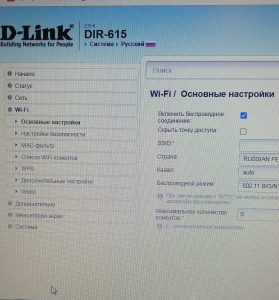
Значит данный режим работы на этом роутере (аппаратной версии) не поддерживается.
Можете посмотреть в других разделах, может куда-то перенесли эти настройки. Но вряд ли.
Здравствуйте, Сергей! Ваша статья очень помогла мне, но у меня возникла пара проблем. Компьютер, подключенный к роутеру-усилителю, не видит сетевой принтер и компьютеры рабочей группы. Это можно как-то решить?
Нужно проверить, отключен ли на этом роутере-усилителе DHCP-сервер. Если отключен, то компьютер все должен видеть.
Два роутера подключены через провода к компам, 1 роутер получает мобильный интернет, второй DIR-615 как клиент, интернет получает от первого и раздает дальше, роутеры в одной сети DHCP на DIR-615 отключен, компьютеры одной рабочей группы, но друг друга не видят, какая то не полноценная локалка получается. Как же файлы передавать может еще какие настройки есть или это только для интернета?
IP-адреса оба компьютера получают из одной подсети?
Сетевые настройки на компьютерах выполнили правильно? Антивирусы отключили? Для проверки можете подключить оба компьютера к одному роутеру.
Подсеть одна 255.255.255.0. Подключаю компы по проводам через роутер DIR-615 все работает, компы видны, файлы передаются . Адреса у них 192.168.0.47 и 192.168.0.31, а вот по Wi-Fi сети, адреса 192.168.0.47 и 192.168.8.100 интернет работает через мост, а компы друг друга не видят.
по Wi-Fi сети, адреса 192.168.0.47 и 192.168.8.100
Не понимаю, как компьютеры могут получать такие адреса, если DHCP-сервер на втором роутере отключен. Нужно смотреть настройки, может все таки DHCP-сервер не отключен.
На DIR-615 DHCP выключен, а на роутере-модеме включен 192.168.8.1 это его ip
На прошивка D-link при помощи мастера настройки сети можно выбрать в каком режиме будет работать маршрутизатор. Роутер, репитер или точка доступа
Здравствуйте. Такой вопрос. Раньше в квартире был проводной интернет, кабель шёл к роутеру и раздавал интернет по wi-fi. Также раздавал по кабелю на телевизор, компьютер и тв приставку. Помимо интернета, была настроена внутренняя домашняя проводная сеть компьютера с телевизором для потокового мультимедиа. Сейчас кабельного интернета в квартире нет, но есть транслируемый интернет по wi-fi. Я настроил роутер как приёмник и теперь он получает интернет по wi-fi и раздаёт на lan с помощью Клиент мост. Но теперь пропала внутренняя сеть мультимедиа и dnla, не могу смотреть фильмы на телевизоре из папки с компа, не видит сеть и папки. Я понимаю, что нужно включать dncp на роутере, но тогда пропадает интернет в режиме клиента, а на режиме клиентский мост вообще нельзя выбрать dncp. Подскажите пожалуйста, что можно сделать, чтоб работал интернет и сеть на кабеле.
Спасибо большое.
Здравствуйте. Да, нужно включать DHCP-сервер. В режиме моста WDS проблем с работой DHCP-сервера быть не должно. Очень много нюансов по вашей проблеме, нужно на месте смотреть.
Я бы для проверки сбросил настройки на роутере (к которому подключен телевизор и компьютер) и проверил работает ли DLNA. Когда на роутере включен DHCP-сервер, чтобы исключить другие проблемы.
Здравствуйте. У меня проблема. DIR 620. В пункте клиент горит зелёный огонек. А в WAN бесконечный статус соединения
Нужно смотреть. Для проверки к другой сети подключить.
Раздал Wi-Fi с телефона. Работает. Но можно ли как-то все же решить проблему с роутером?
Ну там не должно быть проблем, если роутер ваш и вы при подключении правильно вводите пароль.
Может быть в раздающем роутере что-то настроить нужно?
для бесплатной сети ростелекома 815 й подойдет?
Вряд ли. К этой сети усилители вроде как не подключаются. Нужно уточнять у поддержки Ростелеком.
Спасибо большое. Всё работает.
Тут обсуждение подало мне надежду на совет или свет в конце тонеля. Я пока нашёл выход только один, рядом ставлю обычный маршрутизатор, который раздаёт сеть, а уж роутер-неженка к нему подключается раздавать свой wifi. Но на маршрутизаторы дополнительно денег в школе не наберёшься, а сеть ростёт. Снова думу думаю, как приучить этого Dlink к нормальной работе. Это вообще возможно? Почему у меня отваливается интернет? Что сделать, чтобы он продолжал работать вместе с сетью?
Здравствуйте. У меня одного такая проблема?. Роутер D-link перевел в режим клиента. Убрал галочку вещать беспроводную сеть, а она все равно висит в списке доступных сетей, к ней можно подключится и есть интернет. Не понимаю в чем проблема. Интернет мне нужен от него только по кабелю
Попробуйте сбросить настройки и еще раз перевести его в режим клиента. Такого быть не должно.
1. Все комментарии проходят проверку.2. Если Вы хотите задать вопрос, то опишите проблему как можно подробнее. Напишите конкретную информацию о проблеме.
3. Комментарии с ненормативной лексикой, оскорблениями, и бессмысленные комментарии будут удалены.
4. Запрещена реклама других сайтов, групп в социальных сетях, спам и т. д.
5. Пожалуйста, пишите грамотно. Не пишите заглавными буквами.
6. При ответе на комментарий, пожалуйста, нажимайте кнопку "Ответить".





D-Link DWA-525 — адаптер для стационарных компьютеров, не имеющих Wi-Fi-модуля. Он обеспечивает подключение к беспроводным сетям и представлен в двух вариациях: A2 для подключения к разъёму PCI и B1 для установки в слот PCI Express. Технические характеристики обеих моделей одинаковы, различаются только габариты.
Обзор и комплект поставки
D-Link DWA-525 продаётся в коробке из тонкого картона, упакованной в заводскую плёнку. На лицевой стороне написаны наименование и разновидность модели, обозначены технические характеристики сетевой карты.

На коробке указаны характеристики не только D-Link DWA-525, но и других моделей адаптеров
Открыв коробку, вы увидите бокс из плотного картона, а в нём — Wi-Fi-адаптер и комплектующие. В комплект входят:
- D-Link DWA-525 с защитной наклейкой;
- съёмная антенна;
- сменная панель для установки адаптера в корпуса, отличные от стандартных;
- диск с драйвером и программным обеспечением;
- гарантия и руководство пользователя.
Стоимость комплекта — 500–700 р.
Сетевой адаптер выполнен из текстолита зелёного цвета, в который впаяны контакты микросхемы. К нему крепится шина PCI или PCI-Express, в зависимости от модели.

Чтобы сменить панель для крепления к корпусу, достаточно выкрутить два болта, удерживающие ее на текстолитовой пластине
Перед покупкой D-Link DWA-525 убедитесь, что в компьютере есть нужный разъем — PCI или PCI Express.
Антенна прикручивается с внешней стороны к металлическому элементу, предназначенному для установки адаптера в корпус.
Технические параметры и поддерживаемые ОС
Заявленные производителем технические характеристики Wi-Fi адаптера:
- стандарт связи — 802.11 b/g/n;
- антенна — съёмная, с разъёмом R-SMA;
- коэффициент усиления антенны — 2 dBi;
- типы безопасности — WEP/WPA/WPA2/WPS;
- максимальная скорость — 150 Мб/с.
Поддерживаемые версии Windows:
- XP SP3;
- Vista;
- Windows 7;
- Windows 8.
Адаптер DWA-525 корректно работает с Linux.
Для установки драйвера и программного обеспечения необходим CD-ROM и 20 Мб свободного места на жёстком диске.
Установка и настройка Wi-Fi адаптера D-Link DWA-525
Подготовка адаптера к работе заключается в установке драйвера и последующем монтаже элемента в корпус. Именно в такой последовательности, это важно для корректной работы.
Установка драйвера устройства
Программное обеспечение (ПО) для Wi-Fi-адаптера поставляется на диске. Если по какой-то причине диска у вас нет, скачать драйвер можно на сайте производителя.
Порядок установки драйвера и ПО:
- Установите диск в CD-ROM и дождитесь автозапуска либо запустите исполняемый файл.
- В открывшемся окне выберите раздел Install Drivers.


Если не хочется читать соглашение, составленное на английском, придется довериться производителю, нажав Agree без прочтения

В списке языков для установки драйвера и ПО есть русский

Драйвер сетевой карты DWA-525 можно установить на любой из локальных дисков

Мастер установки D-Link DWA-525 автоматически создает ярлыки для драйвера и программного обеспечения

Мастер установки оповещает о завершении инсталляции драйвера
В процессе установки драйвера программа даёт подсказку о том, как монтировать адаптер в корпус ПК.
Монтаж адаптера в системный блок
Для установки D-Link DWA-525 закройте все программы, выключите компьютер и отсоедините его от сети. Дальше выполните действия по пунктам:
- Снимите крышку корпуса системного блока — она может крепиться на болты или защёлки.
- Найдите разъем PCI/PCI Express.

Так выглядит разъем PCI

Заглушки разъема PCI могут быть сплошными или вентилируемыми

Антенна вкручивается нужный в разъем после установки адаптера
Установив адаптер, закройте крышку корпуса. Можете приступать к настройке сети:
- Включите компьютер.
- На рабочем столе вы увидите ярлык программы D-Link Connection Manager. Запустите программу. В ней отображаются все доступные для подключения сети.

В программе D-Link Connection Manager отображаются все доступные сети с уровнем сигнала каждой
Когда соединение будет установлено, можно открывать браузер и пользоваться интернетом.
D-Link DWA-525 в качестве точки доступа
Производитель не предоставляет программу для использования D-Link DWA-525 в качестве точки доступа, хотя технически это возможно. Сетевая карта собрана на базе чипа Ralink, а для него есть свои драйвера и программы, поддерживающие раздачу Wi-Fi.
Чтобы создать точку доступа на основе адаптера DWA-525, не устанавливайте стандартное ПО. Вместо этого, следуйте инструкции:
- Скачайте драйвер Ralink RT2860 Wireless LAN — например, отсюда. Установите его.
- Скачайте и установите программу Ralink Wireless Utility.
- После установки в системном трее Windows появится иконка программы. Нажмите на неё правой кнопкой мыши и выберите пункт Switch to AP Mode или «Переключить в режим точки доступа (AP)».
- В окне программы выберите подключение, с которого хотите раздавать Wi-Fi, и настройте параметры точки доступа: имя сети, пароль и тип защиты.
Выполнив настройку, можете подключать к точке доступа другие компьютеры, смартфоны, планшеты.
Отзывы об адаптере DWA-525
Пользователи сетевой карты отмечают лёгкость установки, хороший уровень сигнала и возможность работы с системами Windows всех версий и Linux. Из недостатков называют невысокую скорость работы.
D-Link DWA-525 — неплохой бюджетный Wi-Fi-модуль для дома. Адаптер работает стабильно, транслирует сигнал в пределах пятнадцати метров и выдаёт заявленную скорость работы. Очень прост в установке — с подключением справится даже начинающий пользователь ПК.

Прогресс нее стоит на месте. Это понимают и в Microsoft. Поэтому они выпустили совершенно новую по своей идеи операционную систему Windows 8, которая может работать как на простом ПК, так и на планшете ARM. В данном посте я расскажу с каким трудностями я столкнулся при переходе на уже финальную версию с плиточным интерфейсом.
Для начала хочется напомнить, что у меня сравнительно недавно появился дешевенький и поэтому весьма распространенный Wi-Fi сетевой адаптер D -Link DWA - 525. Звезд с неба он конечно же не хватает, но функцию свою выполняет неплохо - радает Интернет с компа на другие устройства. Конечно и минусов у него предостаточно: тут и слабая антенна, не стабильная скорость (но в оптимальных рамках) и проблема с драйверами. Именно из-за последнего пункта мне и пришлось с ним повозиться при установки на новую ось. Дело конечно же не только в железке, но и в весьма нестабильной на данный момент Windows 8, которая по совместимости меня пока что разочаровывает. В общем на настройку этого адаптера на финальной версии Windows 8, я потратил уж больно много времени, поэтому решил собрать небольшую инструкцию, которая быть может кому то и пригодиться в дальнейшем. Итак, давайте начинать!
Здесь будет несколько скринов, которые продемонстируют настройки тех или иных разделов сетевых подключений, поэтому кликайте по ним и рассматривайте в деталях, ведь там действия пронумированы! И еще, коричневой рамкой обведены места, которые должны автоматически создаваться.
- Устанавливаем официальные драйвера от D-Link
- Устанавливаем программу Connectify Pro 3.7.0 25374
- Правой кнопкой по иконке "сеть" в трее --> "Центр управления сетями и общим доступом"
- Затем щелкаем по "Изменение параметров адаптера"
- Находим беспроводную сеть D-Link и вводим ip как показано на скрине:

- Находим адаптер, который раздает интернет, щелкаем по нему правой кнопкой мышки и выбираем "Свойства" и вкладку "Доступ":

- Вместе с установкой программы Connectify в сетевых подключениях появиться еще одна сеть. В ней тоже должны быть некоторые настройки:

- Теперь идем в программу Connectify и настраиваем ее параметры, где нужно ввести имя сети, пароль, адаптер, который имеет интернет на ПК и параметры раздачи по wi-fi. Смотрим мои настройки:

Проверьте, чтобы в "Диспетчере устройств" у вас имелся наш адаптер D-Link:

После таких настроек можно нажимать в программе Connectify кнопку "Start Hotspot". Через некоторое время это окошко примет вид, который показан на скрине в пункте 8. Заходим в раздел Wi-Fi своего телефона и ищем созданную сеть, соединяемся и наслаждаемся!
Если не трудно отпишитесь, помогла моя инструкция или быть может это я такой счастливчик?
Обзор Wi-Fi адаптера D-Link DWA-525 и инструкция по установке

D-Link DWA-525 — адаптер для стационарных компьютеров, не имеющих Wi-Fi-модуля. Он обеспечивает подключение к беспроводным сетям и представлен в двух вариациях: A2 для подключения к разъёму PCI и B1 для установки в слот PCI Express. Технические характеристики обеих моделей одинаковы, различаются только габариты.
Обзор и комплект поставки
D-Link DWA-525 продаётся в коробке из тонкого картона, упакованной в заводскую плёнку. На лицевой стороне написаны наименование и разновидность модели, обозначены технические характеристики сетевой карты.

На коробке указаны характеристики не только D-Link DWA-525, но и других моделей адаптеров
Открыв коробку, вы увидите бокс из плотного картона, а в нём — Wi-Fi-адаптер и комплектующие. В комплект входят:
- D-Link DWA-525 с защитной наклейкой;
- съёмная антенна;
- сменная панель для установки адаптера в корпуса, отличные от стандартных;
- диск с драйвером и программным обеспечением;
- гарантия и руководство пользователя.
Стоимость комплекта — 500–700 р.
Сетевой адаптер выполнен из текстолита зелёного цвета, в который впаяны контакты микросхемы. К нему крепится шина PCI или PCI-Express, в зависимости от модели.

Чтобы сменить панель для крепления к корпусу, достаточно выкрутить два болта, удерживающие ее на текстолитовой пластине
Перед покупкой D-Link DWA-525 убедитесь, что в компьютере есть нужный разъем — PCI или PCI Express.
Антенна прикручивается с внешней стороны к металлическому элементу, предназначенному для установки адаптера в корпус.
Технические параметры и поддерживаемые ОС
Заявленные производителем технические характеристики Wi-Fi адаптера:
- стандарт связи — 802.11 b/g/n;
- антенна — съёмная, с разъёмом R-SMA;
- коэффициент усиления антенны — 2 dBi;
- типы безопасности — WEP/WPA/WPA2/WPS;
- максимальная скорость — 150 Мб/с.
Поддерживаемые версии Windows:
Адаптер DWA-525 корректно работает с Linux.
Для установки драйвера и программного обеспечения необходим CD-ROM и 20 Мб свободного места на жёстком диске.
Установка и настройка Wi-Fi адаптера D-Link DWA-525
Подготовка адаптера к работе заключается в установке драйвера и последующем монтаже элемента в корпус. Именно в такой последовательности, это важно для корректной работы.
Установка драйвера устройства
Программное обеспечение (ПО) для Wi-Fi-адаптера поставляется на диске. Если по какой-то причине диска у вас нет, скачать драйвер можно на сайте производителя.
Порядок установки драйвера и ПО:
- Установите диск в CD-ROM и дождитесь автозапуска либо запустите исполняемый файл.
- В открывшемся окне выберите раздел Install Drivers.


Если не хочется читать соглашение, составленное на английском, придется довериться производителю, нажав Agree без прочтения

В списке языков для установки драйвера и ПО есть русский

Драйвер сетевой карты DWA-525 можно установить на любой из локальных дисков

Мастер установки D-Link DWA-525 автоматически создает ярлыки для драйвера и программного обеспечения

Мастер установки оповещает о завершении инсталляции драйвера
В процессе установки драйвера программа даёт подсказку о том, как монтировать адаптер в корпус ПК.
Монтаж адаптера в системный блок
Для установки D-Link DWA-525 закройте все программы, выключите компьютер и отсоедините его от сети. Дальше выполните действия по пунктам:
- Снимите крышку корпуса системного блока — она может крепиться на болты или защёлки.
- Найдите разъем PCI/PCI Express.

Так выглядит разъем PCI

Заглушки разъема PCI могут быть сплошными или вентилируемыми

Антенна вкручивается нужный в разъем после установки адаптера
Установив адаптер, закройте крышку корпуса. Можете приступать к настройке сети:
- Включите компьютер.
- На рабочем столе вы увидите ярлык программы D-Link Connection Manager. Запустите программу. В ней отображаются все доступные для подключения сети.

В программе D-Link Connection Manager отображаются все доступные сети с уровнем сигнала каждой
Когда соединение будет установлено, можно открывать браузер и пользоваться интернетом.
D-Link DWA-525 в качестве точки доступа
Производитель не предоставляет программу для использования D-Link DWA-525 в качестве точки доступа, хотя технически это возможно. Сетевая карта собрана на базе чипа Ralink, а для него есть свои драйвера и программы, поддерживающие раздачу Wi-Fi.
Чтобы создать точку доступа на основе адаптера DWA-525, не устанавливайте стандартное ПО. Вместо этого, следуйте инструкции:
- Скачайте драйвер Ralink RT2860 Wireless LAN — например, отсюда. Установите его.
- Скачайте и установите программу Ralink Wireless Utility.
- После установки в системном трее Windows появится иконка программы. Нажмите на неё правой кнопкой мыши и выберите пункт Switch to AP Mode или «Переключить в режим точки доступа (AP)».
- В окне программы выберите подключение, с которого хотите раздавать Wi-Fi, и настройте параметры точки доступа: имя сети, пароль и тип защиты.
Выполнив настройку, можете подключать к точке доступа другие компьютеры, смартфоны, планшеты.
Отзывы об адаптере DWA-525
Пользователи сетевой карты отмечают лёгкость установки, хороший уровень сигнала и возможность работы с системами Windows всех версий и Linux. Из недостатков называют невысокую скорость работы.
Достоинство адаптера — лёгкость в установке. Работает во всех системах на ядре Linux «из коробки» (кроме Debian). Причём стабильно, при подключении от провайдера в 100 Мб/сек — качает файлы со скоростью около 2 Мб/сек. Но в Windows режет скорость более, чем наполовину.
Киященко Валерий
D-Link DWA-525 проработал три года. Хорошая стабильная связь была. К сожалению, по истечении трёх лет перестал принимать драйвера. Нужны более свежие драйвера, после установки которых виснет система. После перезагрузки адаптер не определяется. Попытки запустить на трёх разных ПК не увенчались успехом.
Сидоренко Илья
Приём хороший, через 3 стены кирпичные — без проблем. Легко установил дрова, которые шли в комплекте на Windows 7, все летает. Работает в паре с TP-Link, обрывов нет, скорость не рубит. Недостаток — в комплекте нет болта для прикручивания к корпусу.
Вандамм Руслан
D-Link DWA-525 — неплохой бюджетный Wi-Fi-модуль для дома. Адаптер работает стабильно, транслирует сигнал в пределах пятнадцати метров и выдаёт заявленную скорость работы. Очень прост в установке — с подключением справится даже начинающий пользователь ПК.
Driver Scape
Windows Driver Download Center

Your machine is currently running: Windows (Detect)
D-Link DWA-525 Wireless N 150 Desktop Adapter Drivers Download
- Description: Scan your system for out-of-date and missing drivers
- File Version: 8.5
- File Size: 2.33M
- Supported OS: Windows 10, Windows 8.1, Windows 7, Windows Vista, Windows XP
- Driver Version: 5.00.52.0000
- Release Date: 2014-11-25
- File Size: 11.74M
- Supported OS: Windows 10 64 bit, Windows 8.1 64bit, Windows 8 64bit
Please enter verification code, then click the download button.

Please enter verification code, then click the download button.

- Driver Version: 5.00.44.0000
- Release Date: 2014-03-05
- File Size: 1.23M
- Supported OS: Windows 10 32 bit, Windows 8.1 32bit, Windows 7 32bit, Windows Vista 32bit
Please enter verification code, then click the download button.

Please enter verification code, then click the download button.

Please enter verification code, then click the download button.

Please enter verification code, then click the download button.
Былое и думы
Поиск по этому блогу



- Вместе с установкой программы Connectify в сетевых подключениях появиться еще одна сеть. В ней тоже должны быть некоторые настройки:

- Теперь идем в программу Connectify и настраиваем ее параметры, где нужно ввести имя сети, пароль, адаптер, который имеет интернет на ПК и параметры раздачи по wi-fi. Смотрим мои настройки:


- Получить ссылку
- Электронная почта
- Другие приложения
- Получить ссылку
- Электронная почта
- Другие приложения
Комментарии
Помогло, большое спасибо за заметку!
Правда у меня возникла проблема после установки Connectify, перестал работать интернет вообще. Немного шаманства и все заработало

Клево! Рад, что помог. Думал что у меня одного такая проблема была 🙂

А как ограничить раздаваемое скорость?

Это надо делать через ip своего роутера. Эта программа такого не умеет.

можешь подсказать как?

Роутер D-Link DIR-615 не раздает интернет через Wi-Fi, решение
- Получить ссылку
- Электронная почта
- Другие приложения
Как изменить размер шрифта в программе КОМПАС
Загружаем драйвера для беспроводного сетевого адаптера D-Link DWA-525
Спасибо, всё очень подробно и доступно!
Пожалуйста! Очень рад что вам понравилось. Собираетесь приобрести данный адаптер?
ищу вафай адаптер который бы качал торенты на 100мбитах (с локалки), видимо этот не подойдёт мне((
Спасибо за подсказку, теперь буду знать. Что касается скачки торрентов используя локальный ретрекер, у меня скорость скачки упирается в значения порядка 30 Мбит, что соответствует значениям полученным в тестах выше.
Спасибо за понятное и доступное объяснение. Собираюсь приобрести точку доступа D Link DIR-320 и 2 таких адаптера DWA-525. Для создания локальной сети дома.
Что можете посоветовать?
Если не боитесь небольших проблем, то смело можете брать все вышеперечисленное. Но супер скоростей не ждите. Как DIR-320, так и DWA-525 требует некоторого шаманства для своей адекватной работы.
Около года назад являлся обладателем Dir-320. Работал он в принципе стабильно и неплохо, но любил периодически подвисать. Отказался от него только по той лишь причине, что подключил новое телевидение, и провайдер установил мне свой маршрутизатор в подарок.
Единственное могу посоветовать взять Dir-300 вместо DIR-320, отличаются они только наличием довольно странного и неадекватного принт-сервера у последнего, а разница в цене почти в 500 рублей.
Спасибо. Вчера все купил. Буду настраивать.
Удачи в настройке! Если что, то обращайтесь, может чем то смогу помочь.
не могу найти ключ. и конектиться он не хочет,делала все то же самое
А что значит вы не можете найти ключ? Если вы про ключ шифрования, то вы же его сами задаете в настройках вашего роутера.
День добрый ! Подскажите где скачать установочный диск d-link dwa-525 на семерку ? с уважением.
Спасибо ! Драйвер установил , но программа с ярлыка не запускается . лампочка на карте мигает зеленым и в диспетчере устройств виден DWA-525. Вроде бы что связано было с wi fi ,кроме DWA-525 , удалил. Систему переустановить ?
Думаю систему пока рано переустанавливать. Лучше попробуйте пока что с драйверами помудрить.
если чесно ни чево не получилось на таблице пишет разъединён и как дальше не понятно.
Помогите,пожалуйста.
Уже весь ден мучаюсь, а на дворе 23 февраля, весь извелся. Дело такое: приобрел TP-Link (TL-WA901ND),решил дома Wi-Fi замутить.Подсоединил кабель интернета, все работает. На ноуте связь хорошая.Но тут решил объединить удовольствие: думал сделать так, чтобы и комп(стационарный) и ноутбук могли через Wi-Fi в инете работать, чтобы не вытаскивать кабель каждый раз. Для этих целей сказали приобрести D-Link DWA-525. Весь день уже провозился,драйверов нет,диск не прилагался.Скачал в интернете,то что выше описано у тебя. Программу установил, все выключил,все подсоединил,но вот в чем беда, не запускается программа,хотя в панеле задач отображается как работающая. И лампочка на адаптере тоже не светится.Короче признаков беспроводной сети на компе просто не существует.Даже не знаю,что дальше делать.
Если вы зашли на эту страницу, то скорее всего хотите настроить свой роутер D-LINK в качестве приемника (клиента) , репитера, или соединить два роутреа по Wi-Fi (беспроводной мост) . Как оказалось, на роутерах D-LINK это все возможно. Честно говоря, с устройствами от D-LINK я мало сталкивался, и не очень в них разбираюсь. Но, есть у меня популярная модель DIR-615, на котором я проверил все эти режимы работы.
На своем D-LINK DIR-615 я не нашел возможности переключится между режимами усилителя, приемника, или вкладку с настройкой беспроводного моста. Как это сделано например на роутерах компании ASUS, или ZyXel. Есть вкладка с настройкой только режима "Клиент". Как оказалось, настроив режим клиента на роутере D-LINK, его можно использовать для разных целей.
Что мне удалось настроить:
- Беспроводной мост (WDS). В режиме "Клиент", роутер D-LINK по Wi-Fi подключается к другому роутеру, и получает от него интернет. Который дальше раздает по Wi-Fi и по кабелю. Точно так же работает режим моста на тех же роутерах от TP-LINK.
- Репитер. Да, такого режима работы на маршрутизаторах D-LINK нет (по крайней мере, я не нашел) . Но, в режиме "Клиент" маршрутизатор без проблем получает и раздает интернет по Wi-Fi. А если на D-LINK поставить настройки Wi-Fi сети точно такие же как на главном роутере, то получается обычный репитер. Одна Wi-Fi сеть, просто усиленная роутером D-LINK. И все подключенные к ней устройства будут автоматически переключатся между маршрутизаторами, где сеть будет лучше.
- Приемник. Если настроить маршрутизатор в режиме клиента, и отключить вещание Wi-Fi сети, то получится обычный Wi-Fi приемник для ваших устройств, на которых нет Wi-Fi, а подключить интернет можно только по кабелю.
Как оказалось, используя всего один режим работы, можно заставить роутер выполнять разные задачи: усиление Wi-Fi сети, соединение двух маршрутизаторов по Wi-Fi, или работа в качестве приемника.
Настройка режима "Клиент" на D-LINK. Беспроводной мост (WDS)
Для начала, желательно сделать сброс настроек на роутере D-LINK. Затем, нужно зайти в настройки маршрутизатора. Если не знаете как это сделать, то смотрите инструкцию: как зайти в настройки роутера D-Link? Заходим на адрес 192.168.0.1. У вас панель управления может отличатся. Я покажу на примере своего DIR-615. А вы, если у вас не такие настройки как у меня, можете попробовать обновить прошивку.
- Переходим на вкладку "Wi-Fi" – "Клиент". Ставим галочку напротив пункта "Включить".
- Если вы хотите, что бы роутер раздавал интернет по Wi-Fi, то поставьте галочку напротив "Вещать беспроводную сеть".
- Дальше, в списке ниже выделяем свою Wi-Fi сеть, к которой роутер должен подключиться и получать интернет.
- Осталось только заполнить поле "Ключ шифрования PSK", в котором нужно указать пароль от главной Wi-Fi сети, и нажать кнопку "Применить".
Вы должны увидеть зеленый значок возле названия Wi-Fi сети, к которой подключились.

Дальше, переходим на вкладку "Сеть" – "WAN". Выделяем подключения, которые у вас там есть, и нажимаем кнопку "Удалить".

Затем, нажимаем кнопку "Добавить". Выбираем из списка "Динамический IP".

Нам нужно только в списке "Интерфейс" выбрать "WiFiClient". Нажмите на кнопку "Применить".


Все, роутер D-LINK уже должен подключится к главной Wi-Fi сети, и раздавать интернет. Можете еще перезагрузить роутер.
В настройки можно зайти по обычному адресу. Как правило, это 192.168.0.1.
Роутер D-LINK в качестве репитера (усилителя) Wi-Fi сети
Способ, который описан выше, так же подходит для усиления Wi-Fi сети. Но, при настройке в режиме "Клиент", у вас будет две Wi-Fi сети. А когда работает репитер, то Wi-Fi сеть одна, просто усиленная. И устройства автоматически переключаются между основным роутером, и репитером (вторым роутером) .
Как оказалось, все можно настроить. И использовать маршрутизатор D-LINK для увеличения радиуса покрытия Wi-Fi сети.
Нужно для начала настроить режим "Клиент". Все точно так же, как я показывал выше. Когда все настроите, и интернет через роутер будет работать, нужно задать точно такие же настройки Wi-Fi сети, как на главном маршрутизаторе.
Для этого откройте вкладку "Wi-Fi". В поле "Имя сети (SSID)" нужно прописать название сети точно такое, как на роутере, Wi-Fi сеть которого вы хотите усилить, и к которому подключили D-LINK.
Перезагрузите роутер. После перезагрузки, должна появится одна Wi-Fi сеть, которая будет усилена роутером D-LINK.
Wi-Fi приемник из маршрутизатора D-LINK
По сути, режим "Клиент", это и есть режим адаптера. Ведь роутер по Wi-Fi подключается к другому роутеру, и передает интернет по сетевому кабелю. Настраиваем все точно так же, как я показывал в первом разделе этой статьи. Только, если вам не нужен интернет по Wi-Fi от второго маршрутизатора, а только по кабелю, то в процессе настройки уберите галочку с пункта "Вещать беспроводную сеть".

После настройки, роутер превратится в настоящий Wi-Fi приемник. Он будет принимать интернет от вашей Wi-Fi сети, и передавать его по кабелю на телевизор, стационарный компьютер и т. д.
Послесловие
Я все проверил, протестировал, и на моем D-LINK DIR-615 все эти режимы работали просто отлично. Да, в настройках все сделано немного запутано и не понятно. Можно было отдельно вынести настройки моста, сделать отдельный режим ретранслятора и приемника. Но, как оказалось, даже через обычный режим клиента, можно использовать маршрутизатор для самых разных задач.
Надеюсь, мои советы вам помогли. Если остались какие-то вопросы, то задавайте их в комментариях. Всего хорошего!
433
Спасибо! На dir 320 сделать мост помогло.
а если планшет раздает вай фай, можно 615-ым его перераздать?
Да, можно попробовать. Я похожую схему настраивал на роутере TP-Link.
Здравствуйте, у меня простой вопрос. Мы начинаем менять параметры репитора ,который подключён естественно к ПК, на каком то этапе ПК сканирует подключённые сети в надежде найти параметры главного роутера но к ПК ведь подключен репитор. Что оба роутера должны быть подключены? Спасибо
Здравствуйте. Извините, не понял ваш вопрос.
Здравствуйте, помогите! У меня роутер DIR-815AC ревизия R1. Версию ПО обновил до последней 3.0.1. Все сделал как вы описали, подключился к своему роутеру TP-Link M7350, статус горит зеленый (подключено), в настройках WAN тоже все подключено и горит зеленым. Но в интернет не пускает, на самом роутере лампочка интернета не светится, проверяю на основном роутере все работает. Что может быть? может именно в этом роутере есть где-то еще кнопочка или галочка?)
Здравствуйте. А DHCP-сервер на DIR-815AC не пробовали отключать?
Ну да, вроде все правильно.
А попробуйте включить DHCP и прописать вручную DNS: 8.8.8.8 / 8.8.4.4
Там должна быть такая возможность.
Ура. Спасибо огромное))) Заработало)
Это точно не из-за DNS. Через репитер скорость может падать. Сильно.
Если есть возможность, разместите репитер ближе к основному роутеру.
Здравствуйте!
К основному роутеру, который раздает Internet витой парой подключил в соседнюю комнату D-Link dir 320 в Lan -порт настроенный как свитч. В этот свитч включил витой парой два спутниковых тюнера тоже оба в Lan-порт, на тюнерах есть Internet, все нормально работает! Но как только выключаю один из тюнеров, на втором тоже пропадает Internet! Что это такое? Почему так? Спасибо! С ув. Леонид
Важный момент, в разделе LAN в настройках роутера клиента надо прописать отличающийся от роутера раздающего IP-адрес. В случае совпадении адресов возникает конфликт и интернет по LAN не раздается. Всем добра!
Отличная статья, спасибо большое, помогла мне настроить DIR-300.
Есть вопрос, может ли роутер раздавать по WiFi, как репитер, инет, полученный по Ethernet и при этом служить коммутатором для проводных подключений или я слишком много хочу? Не уверен, что правильно сформулировал вопрос.
У меня есть базовый роутер, отдающий инет по проводу и по WiFi. В одной из комнат сигнал слабый, ж/б стены. Как можно передать на второй роутер dlink интернет по проводу, чтобы он раздавал его в этой комнате по WiFi как репитер, но при этом другие устройства могли получать интернет через него и по проводу тоже, в режиме коммутатора? Или я слишком много хочу? 🙂 Если такая схема возможна, он должен получить проводной интернет в порт WAN или LAN?
Может раздавать интернет полученный по кабелю. Ваш DIR-300 нужно настроить как точку доступа.
Большое спасибо. Пойду читать.
Подскажите, а переключить dir-320 в режим приемник (адаптер) можно ? Тут нет вкладки клиент.
dir-320 бывает разных ревизий. На них разные прошивки. Вполне возможно, что в вашем случае нет возможности сменить режим работы. Можно попробовать обновить прошивку.
Добрый день. Роутер дир 620 надо его как клиента использовать только на приём вайфай и последующею раздачу на ноут по кабеелю. Делаю Настройки как у вас. Но результата нет. Вроде вайфай принимает а раздачи инета нет.
Добрый день. DHCP-сервер пробовали отключать? Проблема точно не со стороны устройства которое подключаете? Убедитесь, что роутер все таки подключается к главной Wi-Fi сети.
Попробуйте сбросить настройки и заново все настроить.
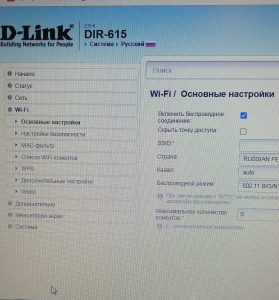
Значит данный режим работы на этом роутере (аппаратной версии) не поддерживается.
Можете посмотреть в других разделах, может куда-то перенесли эти настройки. Но вряд ли.
Здравствуйте, Сергей! Ваша статья очень помогла мне, но у меня возникла пара проблем. Компьютер, подключенный к роутеру-усилителю, не видит сетевой принтер и компьютеры рабочей группы. Это можно как-то решить?
Нужно проверить, отключен ли на этом роутере-усилителе DHCP-сервер. Если отключен, то компьютер все должен видеть.
Два роутера подключены через провода к компам, 1 роутер получает мобильный интернет, второй DIR-615 как клиент, интернет получает от первого и раздает дальше, роутеры в одной сети DHCP на DIR-615 отключен, компьютеры одной рабочей группы, но друг друга не видят, какая то не полноценная локалка получается. Как же файлы передавать может еще какие настройки есть или это только для интернета?
IP-адреса оба компьютера получают из одной подсети?
Сетевые настройки на компьютерах выполнили правильно? Антивирусы отключили? Для проверки можете подключить оба компьютера к одному роутеру.
Подсеть одна 255.255.255.0. Подключаю компы по проводам через роутер DIR-615 все работает, компы видны, файлы передаются . Адреса у них 192.168.0.47 и 192.168.0.31, а вот по Wi-Fi сети, адреса 192.168.0.47 и 192.168.8.100 интернет работает через мост, а компы друг друга не видят.
по Wi-Fi сети, адреса 192.168.0.47 и 192.168.8.100
Не понимаю, как компьютеры могут получать такие адреса, если DHCP-сервер на втором роутере отключен. Нужно смотреть настройки, может все таки DHCP-сервер не отключен.
На DIR-615 DHCP выключен, а на роутере-модеме включен 192.168.8.1 это его ip
На прошивка D-link при помощи мастера настройки сети можно выбрать в каком режиме будет работать маршрутизатор. Роутер, репитер или точка доступа
Здравствуйте. Такой вопрос. Раньше в квартире был проводной интернет, кабель шёл к роутеру и раздавал интернет по wi-fi. Также раздавал по кабелю на телевизор, компьютер и тв приставку. Помимо интернета, была настроена внутренняя домашняя проводная сеть компьютера с телевизором для потокового мультимедиа. Сейчас кабельного интернета в квартире нет, но есть транслируемый интернет по wi-fi. Я настроил роутер как приёмник и теперь он получает интернет по wi-fi и раздаёт на lan с помощью Клиент мост. Но теперь пропала внутренняя сеть мультимедиа и dnla, не могу смотреть фильмы на телевизоре из папки с компа, не видит сеть и папки. Я понимаю, что нужно включать dncp на роутере, но тогда пропадает интернет в режиме клиента, а на режиме клиентский мост вообще нельзя выбрать dncp. Подскажите пожалуйста, что можно сделать, чтоб работал интернет и сеть на кабеле.
Спасибо большое.
Здравствуйте. Да, нужно включать DHCP-сервер. В режиме моста WDS проблем с работой DHCP-сервера быть не должно. Очень много нюансов по вашей проблеме, нужно на месте смотреть.
Я бы для проверки сбросил настройки на роутере (к которому подключен телевизор и компьютер) и проверил работает ли DLNA. Когда на роутере включен DHCP-сервер, чтобы исключить другие проблемы.
Здравствуйте. У меня проблема. DIR 620. В пункте клиент горит зелёный огонек. А в WAN бесконечный статус соединения
Нужно смотреть. Для проверки к другой сети подключить.
Раздал Wi-Fi с телефона. Работает. Но можно ли как-то все же решить проблему с роутером?
Ну там не должно быть проблем, если роутер ваш и вы при подключении правильно вводите пароль.
Может быть в раздающем роутере что-то настроить нужно?
для бесплатной сети ростелекома 815 й подойдет?
Вряд ли. К этой сети усилители вроде как не подключаются. Нужно уточнять у поддержки Ростелеком.
Спасибо большое. Всё работает.
Тут обсуждение подало мне надежду на совет или свет в конце тонеля. Я пока нашёл выход только один, рядом ставлю обычный маршрутизатор, который раздаёт сеть, а уж роутер-неженка к нему подключается раздавать свой wifi. Но на маршрутизаторы дополнительно денег в школе не наберёшься, а сеть ростёт. Снова думу думаю, как приучить этого Dlink к нормальной работе. Это вообще возможно? Почему у меня отваливается интернет? Что сделать, чтобы он продолжал работать вместе с сетью?
Здравствуйте. У меня одного такая проблема?. Роутер D-link перевел в режим клиента. Убрал галочку вещать беспроводную сеть, а она все равно висит в списке доступных сетей, к ней можно подключится и есть интернет. Не понимаю в чем проблема. Интернет мне нужен от него только по кабелю
Попробуйте сбросить настройки и еще раз перевести его в режим клиента. Такого быть не должно.
1. Все комментарии проходят проверку.2. Если Вы хотите задать вопрос, то опишите проблему как можно подробнее. Напишите конкретную информацию о проблеме.
3. Комментарии с ненормативной лексикой, оскорблениями, и бессмысленные комментарии будут удалены.
4. Запрещена реклама других сайтов, групп в социальных сетях, спам и т. д.
5. Пожалуйста, пишите грамотно. Не пишите заглавными буквами.
6. При ответе на комментарий, пожалуйста, нажимайте кнопку "Ответить".




Читайте также:

